Foxit Reader- ը համարվում է PDF- ի ամենաարագ դիտողը: Սա բարենպաստորեն համեմատվում է ամենահայտնի PDF դիտողի հետ, որը տարածվել է հենց ձևաչափի ստեղծողի ՝ Adobe Reader- ի կողմից: Դիմումի թերությունները ներառում են անգլերեն լեզվով ինտերֆեյսը, բայց այս խնդիրը կարող է լուծվել:
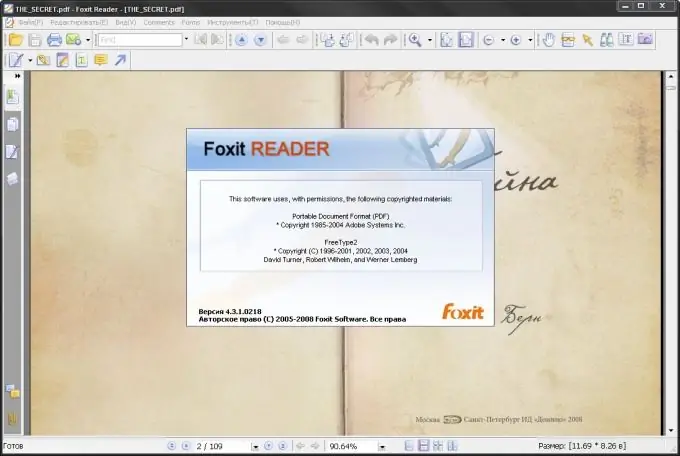
Հրահանգներ
Քայլ 1
Ներբեռնեք Foxit Reader հավելվածի պաշտոնական կայքից http: www.foxitsoftware.com:
Քայլ 2
Pրագրի արխիվը բացեք և գործարկեք Foxit Reader.exe:
Քայլ 3
Ստուգեք ծրագրի միջերեսը: Այն շատ նման է Adobe Reader- ին և պետք է լինի պարզ:
Քայլ 4
Օգտագործեք փաստաթղթերում տեքստի առանձին մասերը մեկնաբանելու հանրաճանաչ մեխանիզմ `փաստաթղթին զուգահեռ մեկնաբանություններ պահելու ունակությամբ:
Քայլ 5
Օգտագործեք Foxit Reader- ի ներդրման մեխանիզմը այլ ծրագրերում `PDF ֆայլերը հենց այնտեղ դիտելու համար:
Քայլ 6
Ընտրեք PDF փաստաթղթից տեքստի կամ պատկերի մի մասը պատճենելու համար օգտագործեք գործառույթը:
Քայլ 7
Օգտագործեք Snapshot գործիքը `էկրանի ընտրված տարածքի նկարներ նկարելու համար:
Քայլ 8
Վայելեք Foxit Reader- ի էջանշման մեխանիզմի հարմարավետությունը:
Քայլ 9
Կատարեք պարզեցված որոնում, որը թույլ է տալիս ծրագրի պատուհանի գործիքագոտում հատուկ դաշտ մուտքագրել պահանջվող արժեքը և անցնել ստացված ստացված արդյունքին:
Քայլ 10
Ընթացիկ փաստաթղթում կամ բոլոր բաց փաստաթղթերում տեքստի բոլոր դեպքերը սկանավորելու համար օգտագործեք ընդլայնված որոնման հատկությունը:
Քայլ 11
Ներբեռնված ծրագրի արխիվում տեղակայված lang_ru_ru.xml ֆայլի կրկնօրինակ ստեղծեք ՝ Foxit Reader հավելվածի ռուսացման գործողությունը կատարելու համար:
Քայլ 12
Բացեք ծրագրի C արմատային թղթապանակի ճանապարհը: / Program Files / Foxit Software / Foxit Reader և տեղադրեք դրա մեջ ստեղծված պատճենը:
Քայլ 13
Գործարկեք ծրագիրը և անցեք Գործիքներ ընտրացանկում:
Քայլ 14
Ընտրեք Նախապատվություններ և ընդլայնել Լեզուների հղումը:
Քայլ 15
Բացված լեզվի ընտրության ցուցակում նշեք «ռուսերեն» և վերագործարկեք ծրագիրը ՝ ընտրված փոփոխությունները կիրառելու համար:
Քայլ 16
Foxit Reader հավելվածի ռուսացման այլընտրանքային տարբերակն է մշակողի կայքից ռուսերեն լեզվով ֆայլերի ներբեռնումը:






